Microsoft Outlook 教程「2」,如何在 Outlook 中创建、发送、答复和转发电子邮件?
2023-09-15 338欢迎观看 Microsoft Outlook 教程,小编带大家学习 Outlook 的使用技巧,了解如何在 Microsoft Outlook 中创建、发送、答复和转发电子邮件。
创建和发送电子邮件,选择「文件」-「新建」-「新建电子邮件」。
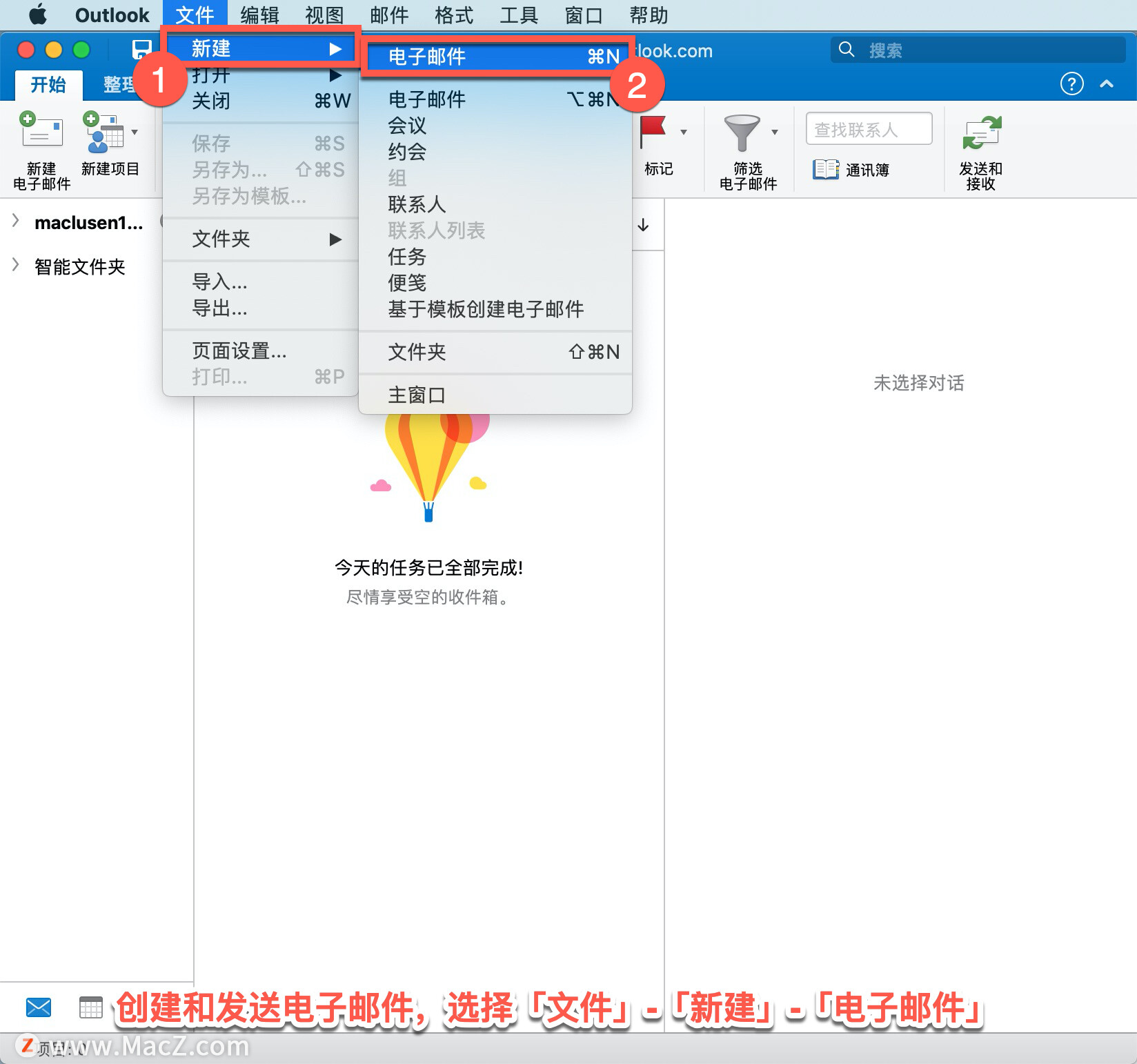
在电子邮件正文中添加收件人、抄送、主题和消息。
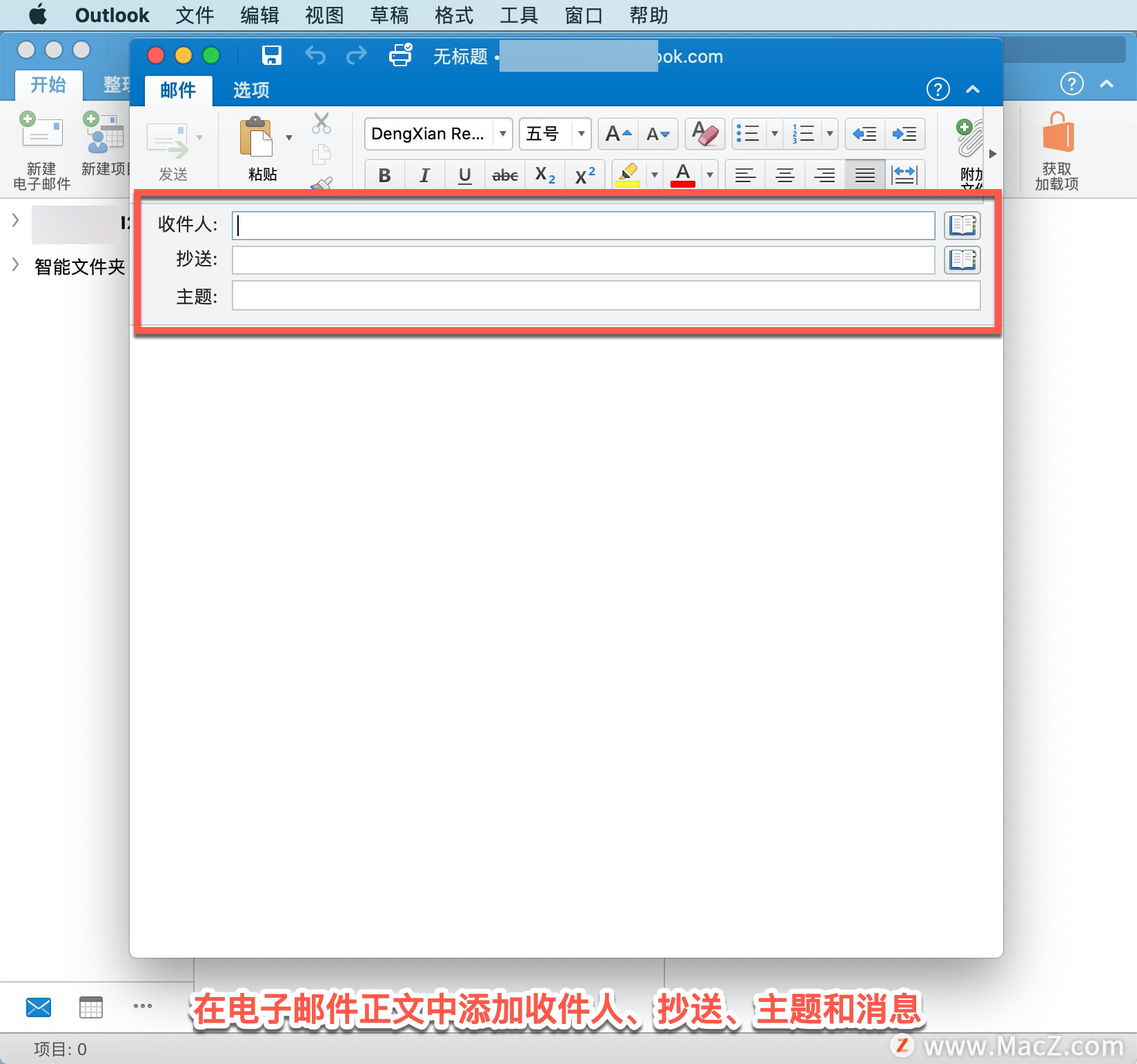
选择「发送」。
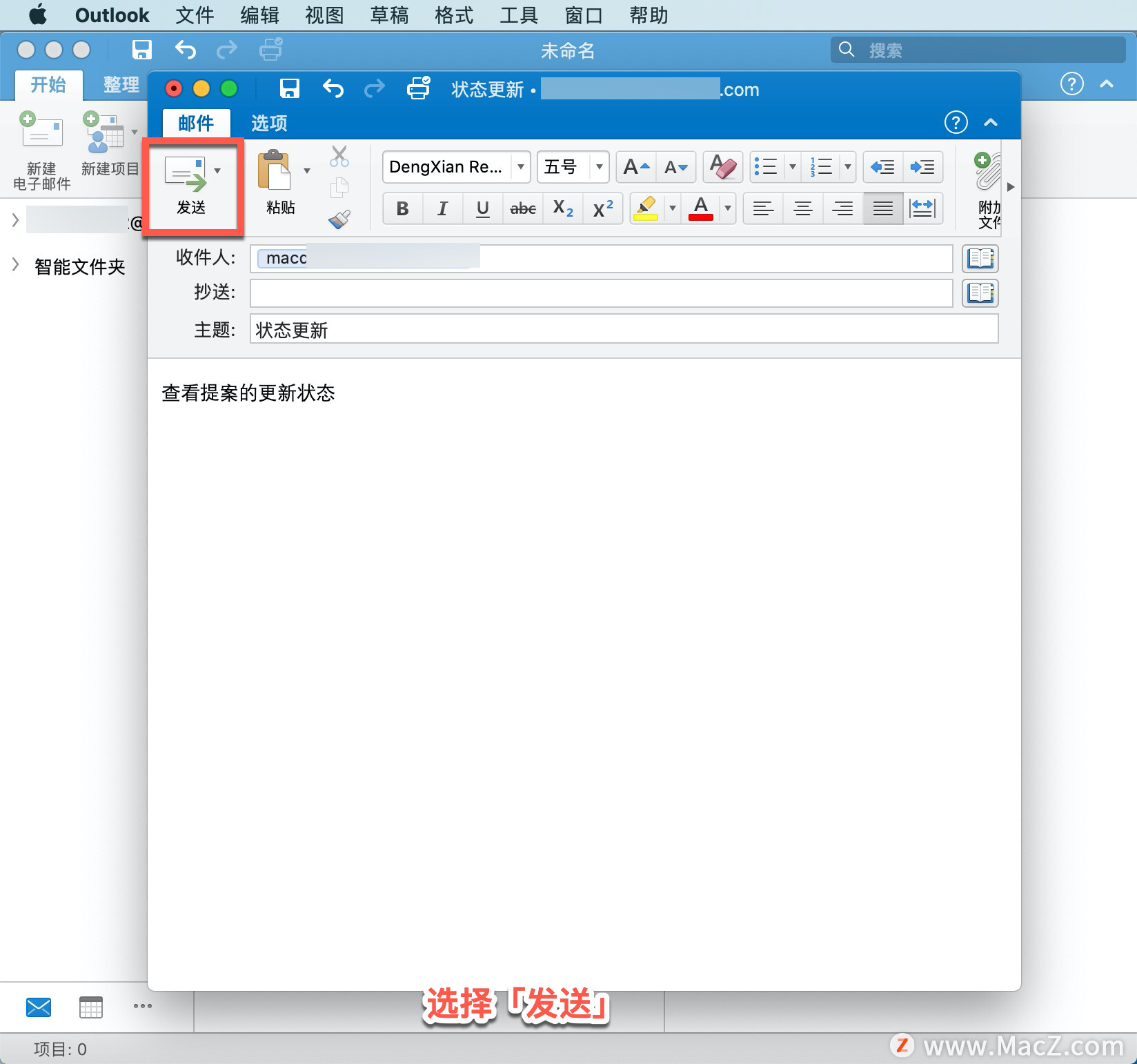
答复电子邮件,选择要答复的电子邮件,选择「答复」。
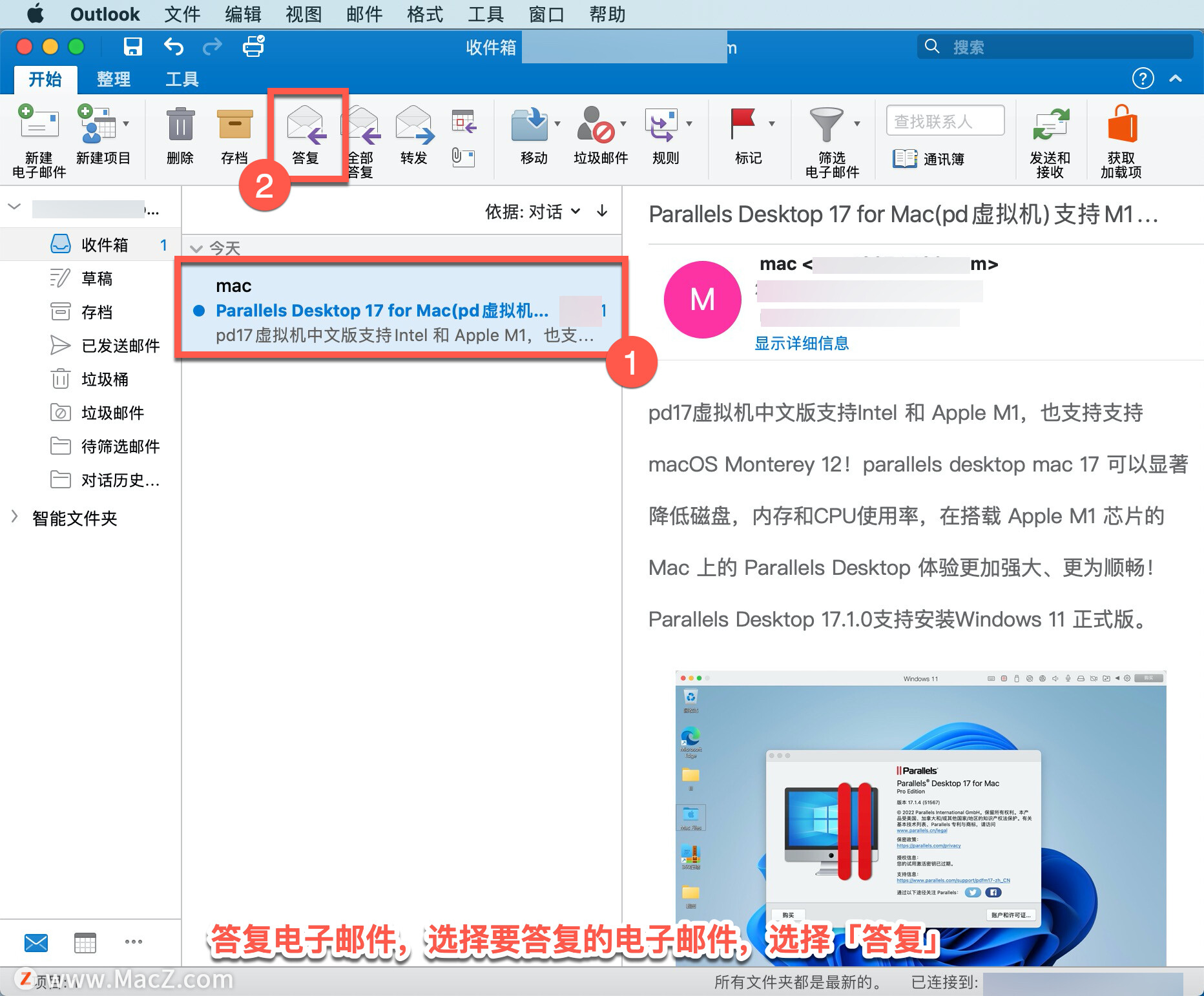
键入邮件消息,选择「发送」。
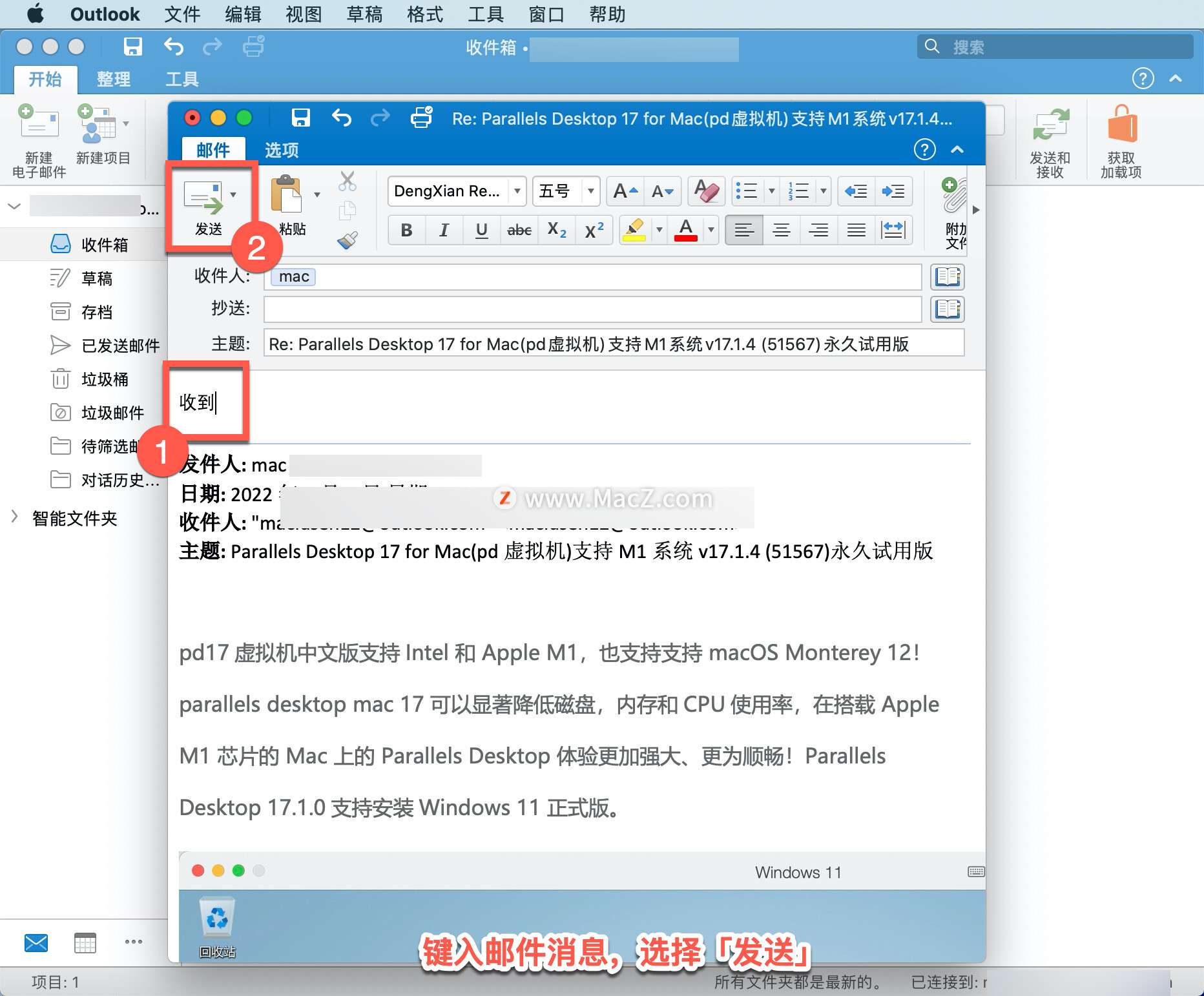
注意: 任何收到的附件不会自动添加到答复中。
转发以便与他人共享电子邮件,选择要转发的电子邮件,选择「转发」。
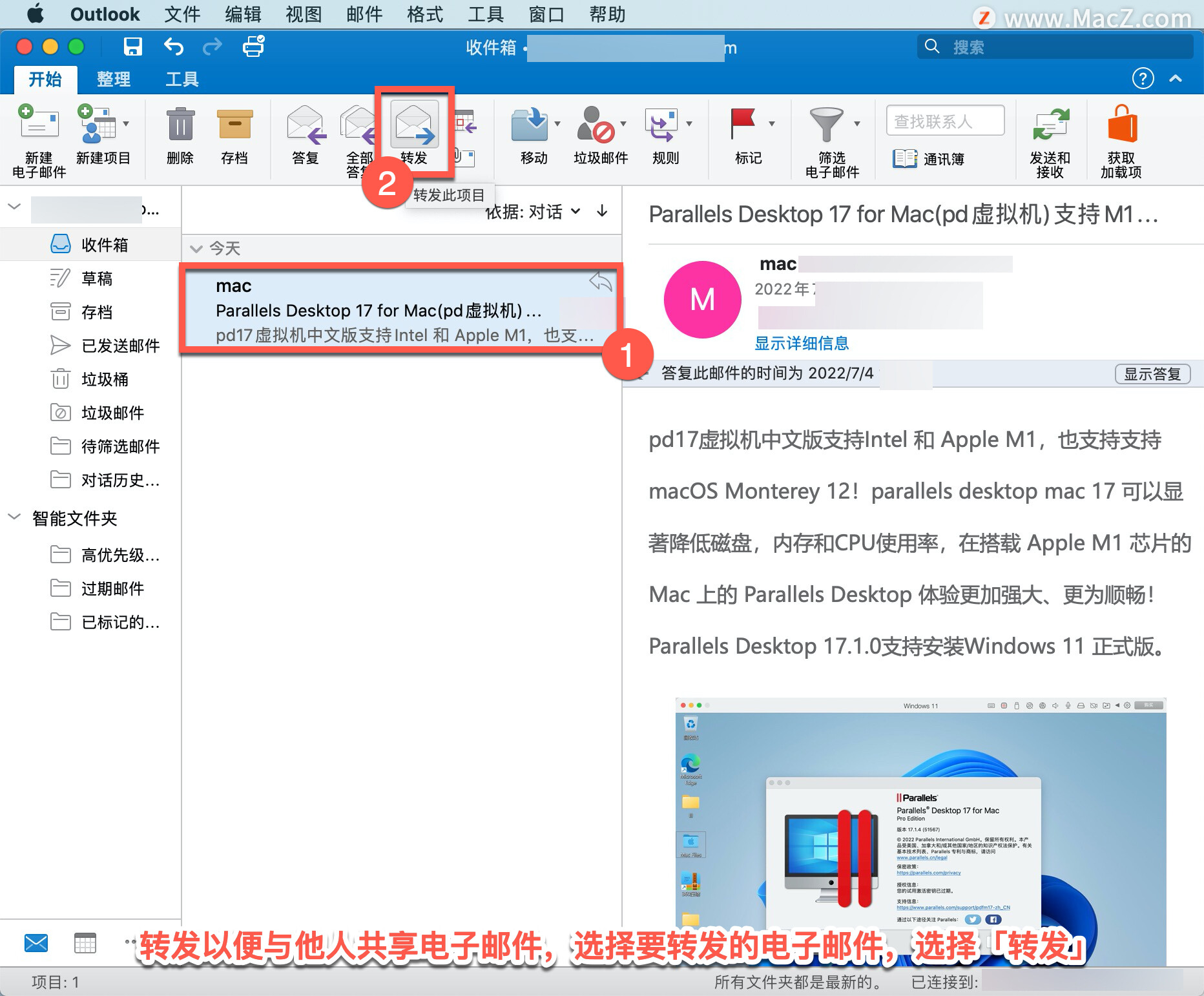
键入转发对象,根据需要在电子邮件正文中添加备注,选择「发送」。
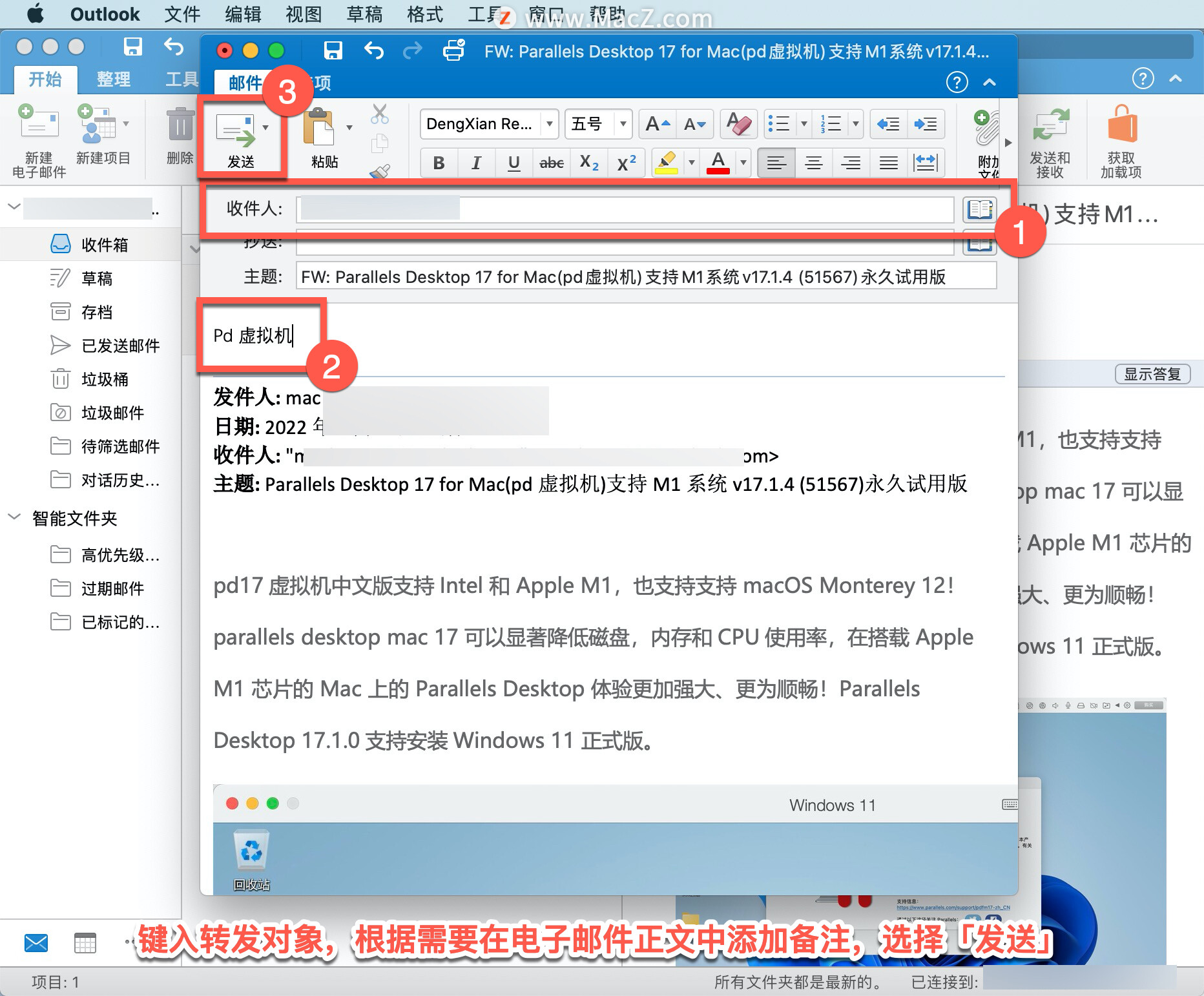
注意: 任何收到的附件都是在转发时添加。
以上就是在 Microsoft Outlook 中创建、发送、答复和转发电子邮件的方法。需要 Outlook 软件的朋友可在本站下载,关注我们,学习Mac软件使用方法!
相关资讯
查看更多-
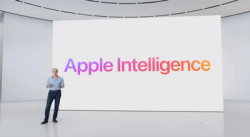
苹果牌AI前瞻调查:将改变短信和邮件、Siri、照片编辑交互方式
-
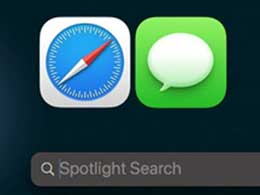
苹果 iOS 18 邮件应用插上 AI 翅膀:增强搜索、智能撰写 / 回复、分类汇总等
-

iPhone怎么设置地震预警 苹果手机地震预警设置教程
-

华为手机怎么将数据克隆到新手机上?华为手机克隆到华为新机教程
-

荣耀100通讯录怎么同步 荣耀100通讯录同步设置教程
-

荣耀90gt如何设置双击锁屏 荣耀90gt双击锁屏设置教程
-

苹果手机美区 Apple ID 注册教程(已测)
-

如何将iPhone数据导入华为Mate60系列 iPhone和华为手机数据迁移教程
-

华为Mate60RS非凡大师保修期怎么看 华为Mate60RS非凡大师查询保修期教程
-

vivos18怎么查询真伪 vivos18正品鉴别教程
最新资讯
查看更多-

- 苹果手机丢失如何查找手机?尝试这3步_找到iPhone
- 2024-06-03 310
-

- iPhone手机通知延迟怎么办 iPhone手机通知延迟解决方法
- 2024-05-29 362
-

- iPhone15 Pro如何设置应用加密 iPhone15 Pro设置应用加密的方法
- 2024-05-29 373
-

- iOS17如何使用通行密钥登录AppleID iOS17使用通行密钥登录AppleID方法
- 2024-05-29 368
-

- iPhone15如何快速打开扫一扫 iPhone15快速打开扫一扫方法
- 2024-05-29 257
热门应用
查看更多-

- 快听小说 3.2.4
- 新闻阅读 | 83.4 MB
-

- 360漫画破解版全部免费看 1.0.0
- 漫画 | 222.73 MB
-

- 社团学姐在线观看下拉式漫画免费 1.0.0
- 漫画 | 222.73 MB
-

- 樱花漫画免费漫画在线入口页面 1.0.0
- 漫画 | 222.73 MB
-

- 亲子餐厅免费阅读 1.0.0
- 漫画 | 222.73 MB
-
 下载
下载
湘ICP备19005331号-4copyright?2018-2024
guofenkong.com 版权所有
果粉控是专业苹果设备信息查询平台
提供最新的IOS系统固件下载
相关APP应用及游戏下载,绿色无毒,下载速度快。
联系邮箱:guofenkong@163.com